Ang Telegram ay isang napakasikat na messaging app na may interface ng Bot API. Ibig sabihin, karamihan, kung hindi lahat ng mga gawain ay ginagawa ng third-party na software. Magagawa nito ang anumang maiisip mo - mula sa pag-customize ng mga notification hanggang sa paggawa ng mga larong multiplayer.
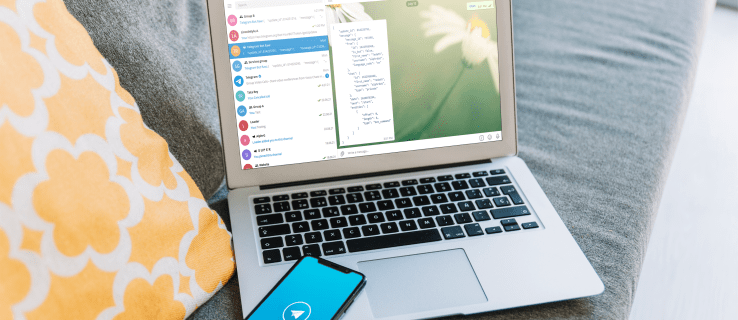
Ang bawat chat room ay may kalakip na ID number. Hindi mahalaga kung ito ay pribado o pampubliko o kung gaano karaming tao ang nasasangkot.
Paano Maghanap ng Telegram Chat ID Sa isang Mac
Maaari mong ma-access ang Telegram sa pamamagitan ng paggamit ng built-in na browser para sa Mac. Mula doon, maaari kang makipag-ugnayan sa isang bot sa pamamagitan ng web app upang malaman kung ano ang iyong personal na chat ID. Narito kung paano ito gawin:
- Buksan ang iyong Safari browser at pumunta sa //web.telegram.org.

- I-type ang iyong numero ng telepono sa kaukulang field.
- Ang Telegram ay magpapadala sa iyo ng anim na digit na log-in code sa iyong mobile app. Gamitin ang numero para mag-log in.
- Ilipat ang iyong cursor sa box para sa paghahanap sa kaliwang sulok sa itaas ng screen. I-type ang "
@RawDataBot” at pindutin ang “Enter.”
- Mag-click sa “Telegram Bot Raw” para makakuha ng mensaheng naglalaman ng iyong impormasyon sa chat.

Nabanggit namin na mayroong isang hack para sa pagsuri sa chat ID para sa iyong grupo. Gumagana lang ito para sa web app, ngunit maganda pa rin ito:
- Pumunta sa //web.telegram.org.

- Magbukas ng panggrupong chat.
- Tingnan ang URL sa tuktok ng screen. Ang mga digit sa likod ng letrang "g" ay ang iyong chat ID. Idagdag mo lang"
-"Sa harap ng mga numero.
Kung hindi ka na-cut out para sa online na paggamit, maaaring gusto mong i-download ang desktop na bersyon. Available ang Telegram nang libre sa Mac App Store. Narito kung paano mo ito makukuha:
- Ilunsad ang App Store app sa pamamagitan ng LaunchPad o Dock. Maaari mo ring gamitin ang Spotlight Search upang mahanap ito.

- Piliin ang "Mga Kategorya" mula sa panel sa kaliwang bahagi. Mag-browse para sa Telegram app. Mayroon ding function sa paghahanap na magagamit mo upang mahanap ito.

- Mag-click sa thumbnail ng Telegram upang buksan ito. Sa ilalim ng impormasyon ng app, mag-click sa button na "Kunin".

- Upang makumpleto ang pag-download, i-type ang iyong Apple ID at password.

Paano Maghanap ng Telegram Chat ID Sa isang Windows PC
Siyempre, mayroong isang desktop na bersyon para sa parehong Windows at Linux PC. Makukuha mo ito mula sa opisyal na website ng Telegram. Narito kung paano:
- Gamit ang iyong ginustong browser, pumunta sa opisyal na website ng Telegram.

- Mag-navigate sa tuktok ng screen. Mag-click sa tab na "Apps".

- Piliin ang "Telegram para sa Windows/Linux" sa seksyon para sa mga desktop app.

Ang desktop app ay gumagamit ng parehong interface gaya ng online o mobile na bersyon. Mayroon din itong lahat ng parehong mga tampok, ibig sabihin maaari mong gamitin ang Telegram Bot Raw upang malaman ang iyong chat ID. Narito kung paano:
- Mag-click sa icon ng app upang ilunsad ito.

- Mag-navigate sa box para sa paghahanap sa kaliwang sulok sa itaas.

- I-type ang "
@RawDataBot” at piliin ang “Telegram Bot Raw” mula sa drop-down na listahan.
- Mag-click sa button na "Start" sa auto-reply message.

- Magpapadala ang Telegram bot ng mensahe kasama ang impormasyon ng iyong account. Mag-scroll pababa at hanapin ang "Chat." Ang iyong numero ng chat ID ay nakalista sa ibaba, sa tabi ng "id.'

Sa Android
Mahahanap mo ang opisyal na Android app sa Google Play. Kapag na-install mo na ito sa iyong telepono, magkakaroon ka ng access sa lahat ng serbisyo ng Bot API. Kasama diyan ang Telegram Bot Raw. Narito kung paano hanapin ang iyong chat ID sa Android app:
- I-tap para buksan ang Telegram app.

- Sa kanang sulok sa itaas, i-tap ang maliit na icon ng magnifying glass.

- I-type ang "
@RawDataBot” sa dialog box ng paghahanap at pagkatapos ay i-tap ang icon ng paghahanap.
- Piliin ang "Telegram Bot Raw" mula sa mga resulta ng paghahanap.

- Makakatanggap ka ng auto-reply na mensahe. I-tap ang button na “Start”.

- Makakatanggap ka ng isa pang mensahe na naglalaman ng iyong Pangalan, Apelyido, at Chat ID. Hanapin ang "Chat" mula sa listahan ng impormasyon.

- Sa ilalim ng “Chat,” makakakita ka ng numero. Ito ay minarkahan ng salitang "id" sa kanang bahagi. Iyan ang iyong numero ng Chat ID.

Tulad ng sinabi namin, ang mga chat sa grupo ay mayroon ding numero ng pagkakakilanlan. Gayunpaman, maaari mo lamang itong hanapin kung ikaw ang admin. Narito ang kailangan mong gawin:
Paano Maghanap ng Telegram Chat ID Sa isang Android
- Pumunta sa iyong home screen o Apps menu at buksan ang Telegram.

- Maghanap ng panggrupong chat kung saan ikaw ang admin. I-tap para buksan ito.
- Sa itaas ng screen, i-tap ang pangalan ng grupo.
- I-tap ang tab na “+Magdagdag ng Miyembro”.

- Sa itaas ng screen, i-tap ang search bar. I-type ang "
@RawDataBot” sa dialog box.
- Mula sa dalawang resulta ng paghahanap, piliin ang “Telegram Bot Raw.”

- Sa kaliwang sulok sa ibaba ng screen, i-tap ang asul na checkmark na button. May lalabas na pop-up box na nagtatanong sa iyo kung gusto mong idagdag ang bot sa iyong chat. I-tap ang “Add” para kumpirmahin o “Cancel” para ihinto ang proseso.

- I-tap ang left-pointing arrow sa itaas ng screen para bumalik sa chat. Makakakita ka ng mensahe mula sa Telegram Raw Bot na may impormasyon tungkol sa grupo.

- Hanapin ang "Chat" sa auto-reply na mensahe. Sa ibaba makikita mo ang ID number para sa grupo.

Paano Maghanap ng Telegram Chat ID Sa isang iPhone
Ang App Store ay mayroon ding libreng mobile na bersyon na magagamit para sa iPhone. Ang hitsura at pagganap nito ay pareho sa Android app, hanggang sa proseso ng pagkuha ng iyong chat ID. Kung sakali, balikan natin ito:
- Pumunta sa iyong home screen at mag-swipe pataas para magbukas ng mga app. Maaari mo ring gamitin ang iyong Face ID o pindutin lamang ang “Home” button.
- Hanapin ang icon ng Telegram at i-tap para ilunsad ang app.

- Gamitin ang function ng paghahanap upang ma-access ang "Telegram Bot Raw."

- Hanapin ang iyong chat ID sa auto-reply message.

Maaari ka ring gumamit ng chat command upang tanungin ang Telegram bot para sa impormasyon ng iyong account. Ang kailangan lang ay magpadala ng pribadong mensahe:
- Buksan ang Telegram app.

- Piliin ang chat sa Telegram Bot Raw para mabuo ang listahan.

- I-type ang "
/simula” at i-tap ang icon ng arrow sa kanang bahagi upang ipadala.
Protip: huwag tanggalin ang chat sa Telegram Bot Raw. Sa ganoong paraan, palagi mong mahahanap ang iyong chat ID.
Paano Gumawa ng Bagong Telegram Chat ID
Hindi nakakagulat, ang sagot ay sa pamamagitan ng paggamit ng mga bot. Binibigyang-daan ka ng Telegram na i-update ang iyong chat ID sa pamamagitan ng isang serye ng mga kahilingan sa HTTPS. Kailangan mo munang gumawa ng bot at pagkatapos ay idagdag ito sa iyong grupo bilang admin. Mula doon, ito ay medyo prangka. Gayundin, ang proseso ay magkapareho para sa pribado at pampublikong mga chat.
Ang pinaka-maginhawang paraan upang gawin ito ay sa pamamagitan ng paggamit ng iyong browser. Ang Telegram ay katugma sa halos anumang search engine na kasalukuyang ginagamit. Sa teknikal, magagawa mo ito gamit ang iyong Android o iOS device, ngunit medyo awkward ito. Ang pagkuha ng update sa chat ID ay nangangailangan sa iyo na kopyahin at i-paste ang iyong bot token sa isang URL ng website, kaya mas madaling gamitin ang iyong computer sa halip.
Panatilihin ang pagbabasa para sa sunud-sunod na mga tagubilin para sa bawat device.
Sa Mac
Ang unang bahagi ng proseso ay ang paggawa ng sarili mong bot sa pamamagitan ng paggamit (sorpresa) ng ibang bot. Mukhang mas kumplikado ito kaysa sa aktwal. Narito kung paano ito gawin:
- Ilunsad ang Telegram desktop app.

- Ilipat ang iyong cursor sa search bar sa kaliwang sulok sa itaas.

- I-type ang "
@Botfather” sa dialog box. Tiyaking piliin ang opisyal na bersyon mula sa mga resulta ng paghahanap. Mayroon itong asul na checkmark sa tabi ng pangalan ng bot.
- Magbubukas ang isang bagong chat. I-click ang “Start.”

- Makakakuha ka ng mensaheng naglalaman ng listahan ng mga command. Piliin ang “/newbot” para gawin ang iyong bot.

- Hihilingin sa iyo ni Botfather na pumili ng username para sa iyong bot. I-type ang pangalan at idagdag ang "
_bot" sa dulo.
Pagkatapos nito, maaari kang mag-update sa ibang chat ID sa pamamagitan ng kahilingan sa HTTPS. Narito ang dapat mong gawin:
- Ilunsad ang iyong browser at pumunta sa api.telegram.org/bot.
- Mag-navigate sa URL sa tuktok ng screen. Piliin ang “BOT ID” sa pamamagitan ng pag-drag sa iyong cursor.
- Idikit ang iyong Botfather bot token sa naka-highlight na bahagi. Tiyaking hindi burahin ang "/getUpdates."
- Hanapin ang iyong na-update na chat id sa json string sa ibaba.
Sa Desktop
Gaya ng nabanggit namin, hindi mo mababago ang iyong chat ID sa desktop app. Dapat itong gawin online. Gayunpaman, maaari mo itong gamitin sa halip na gumawa ng ilang kinakailangang paghahanda. Halimbawa, ang pagdaragdag ng bot bilang isang admin. Narito kung paano:
- Buksan ang Telegram app sa iyong desktop.

- Pumili ng panggrupong chat mula sa panel sa kaliwang bahagi.
- Ilipat ang iyong cursor sa kanang sulok sa itaas at mag-click sa tatlong patayong tuldok.

- Piliin ang "Pamahalaan ang Grupo" mula sa drop-down na listahan.

- May lalabas na pop-up window. Mag-scroll pababa at mag-click sa tab na "Mga Administrator".

- Mag-click sa pindutang "Magdagdag ng Administrator" sa kaliwang sulok sa ibaba. Piliin ang iyong bot mula sa listahan ng mga miyembro.

- May lalabas na pop-up window. Mag-navigate sa kanang sulok sa ibaba at i-click ang "I-save."

Sa Android (at iPhone)
Talagang hindi ipinapayong gawin ito sa iyong telepono. Ito ay hindi na hindi mo ito magagawa sa iyong napiling browser app; sobrang awkward lang. Dahil ang mga smartphone ay may touch screen, ang pagkopya ng iyong bot token sa URL ay medyo abala. Ang mas matalinong solusyon ay ang paggamit ng iyong computer upang ma-access ang web page ng API.
Mga karagdagang FAQ
Bakit hindi ko ma-access ang chat ID?
Kailangan mong magkaroon ng username upang ma-access ang mga chat ID. Ang Telegram ay hindi awtomatikong bumubuo ng isa, kaya kailangan mong itakda ito mismo. Narito kung paano:
1. I-tap ang icon ng Telegram sa iyong home screen.
2. Sa kaliwang sulok sa itaas, i-tap ang tatlong pahalang na linya. Kung naglunsad ang app ng pribadong pag-uusap noong binuksan, bumalik sa listahan ng chat.
3. Piliin ang "Mga Setting" mula sa drop-down na panel sa kaliwang bahagi.
4. I-tap ang seksyong "Username" sa ilalim ng iyong numero ng telepono. Mag-type ng hindi bababa sa limang character upang lumikha ng wastong username. Kung available ito, may lalabas na notification sa ibaba. Kung hindi, magiging pula ang text. Hihilingin sa iyo ng Telegram na magkaroon ng ibang pangalan.
5. I-tap ang check-mark sa kaliwang sulok sa itaas para matapos.
Isang Bot para sa Bawat Okasyon
Kapag nasanay ka na sa partikular na interface, talagang madaling gamitin ito. Tiniyak ng Telegram na mayroong bot para sa bawat okasyon, at kasama diyan ang pamamahala sa mga chat ID.
Madali mong malalaman kung ano ang iyong personal na chat ID pagkatapos gumawa ng username. Pagdating sa mga panggrupong chat, kailangan mong maging admin para ma-access ang impormasyong iyon. Ganoon din sa paggawa o pag-update ng ID number. At tandaan – kung sakaling magkaroon ng anumang mga bug o aberya, palagi kang makakaasa sa mahusay na pag-troubleshoot ng Telegram.
Gusto mo ba ng Telegram? Ano ang iyong mga saloobin sa mga app na mayroong Bot API? Magkomento sa ibaba at sabihin sa amin kung may ibang paraan para baguhin ang iyong chat ID.












































